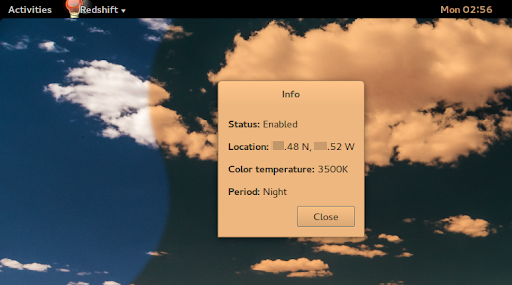Oh, nobili abitanti del regno di macOS, è giunta l’ora di parlare di come addolcire l’assalto luminoso dei nostri fedeli schermi. La modalità notte, un balsamo per gli occhi stanchi, può essere la vostra alleata nelle lunghe notti di lavoro, studio, o semplicemente di navigazione nel vasto mare dell’internet. Ma come si invoca questa magica alleata? Seguite me.
La Ricerca dell’Applicazione Perfetta
Prima di tutto, dobbiamo intraprendere una quest per trovare l’applicazione che trasformerà il nostro schermo in un portale verso la tranquillità notturna. “f.lux” è una di queste reliquie magiche, un talismano che adatta i colori del vostro schermo all’ora del giorno, immergendovi in una luce calda al calar del sole.
Passo 1: Invocare f.lux dal Suo Santuario Digitale
- Avventuratevi nel dominio di f.lux, che si trova all’indirizzo justgetflux.com.
- Cliccate sul bottone di download per iniziare il vostro viaggio. Il sito rileverà il vostro sistema operativo, offrendovi la versione adatta al vostro macOS.
Passo 2: Trasportare f.lux attraverso il Portale di Installazione
- Una volta scaricato il file, apritelo per rivelare il contenuto del calice di installazione.
- Trascinate l’icona di f.lux nella cartella Applicazioni per consacrarlo al vostro Mac.
Passo 3: L’Iniziazione
- Aprite f.lux dalla vostra cartella Applicazioni. La prima volta che lo invocate, macOS potrebbe testare la vostra fede, chiedendovi se fidarvi di questa app scaricata da Internet. Mostrate la vostra convinzione e accettate.
- Seguite le istruzioni per configurare f.lux secondo i vostri desideri. Potete impostare la vostra posizione per un adattamento più preciso al ciclo giorno-notte o semplicemente selezionare il tipo di illuminazione che preferite.
Consigli degli Anziani
Ricordate, valorosi esploratori digitali, che macOS ha già una sua incantatrice di luci notturne, nota come “Night Shift”. Questa funzione, nativa e fedele, può essere attivata dalle Preferenze di Sistema sotto il pannello Schermi, permettendovi di regolare i colori del display per ridurre l’affaticamento degli occhi. Ma per coloro che cercano magie più potenti e personalizzabili, f.lux è un alleato prezioso.
Conclusione
E così, armati di questa nuova magia, potete ora navigare nelle ore notturne con una nuova protezione per i vostri occhi. Che f.lux sia la vostra luce guida attraverso le tenebre, o che scegliate di affidarvi agli incantesimi nativi di macOS con Night Shift, la vostra quest per il confort visivo notturno è ora completa. Che le vostre avventure digitali notturne siano serene e produttive, o magari tranquille e riposanti.

 Apple5 anni ago
Apple5 anni ago
 Apple4 anni ago
Apple4 anni ago
 Apple4 anni ago
Apple4 anni ago
 Apple4 anni ago
Apple4 anni ago